시네마 4D는 복잡한 장면을 만드는 인상적인 방법을 제공합니다. 우주 정거장과 같은 대규모 모델 작업을 할 때 많은 사용자들은 효율성과 개요를 유지하는 데 어려움을 겪습니다. 이 가이드에서는 모델을 더 잘 관리하고 시스템의 성능을 높이기 위해 레이어를 사용하여 계층적으로 접근하는 방법을 배웁니다.
주요 메시지
시네마 4D의 레이어 관리자를 사용하면 기하학적 객체를 효율적으로 관리하고 장면의 필요 부분만 보이게 할 수 있습니다. 이렇게 하면 뷰포트 성능이 향상되며, 전체 장면에서 방해받지 않고 세부 사항에 집중할 수 있습니다.
단계별 가이드
먼저 세부 사항이 포함된 고급 장면을 살펴보겠습니다. 각 요소의 이름을 확인할 수 있으며, 이는 향후 작업을 용이하게 합니다. 현실적이고 생동감 있는 장면을 만들기 위해서는 많은 세부 사항을 추가하는 것이 중요하며, 이를 직접 만들어야 할 수도 있습니다.
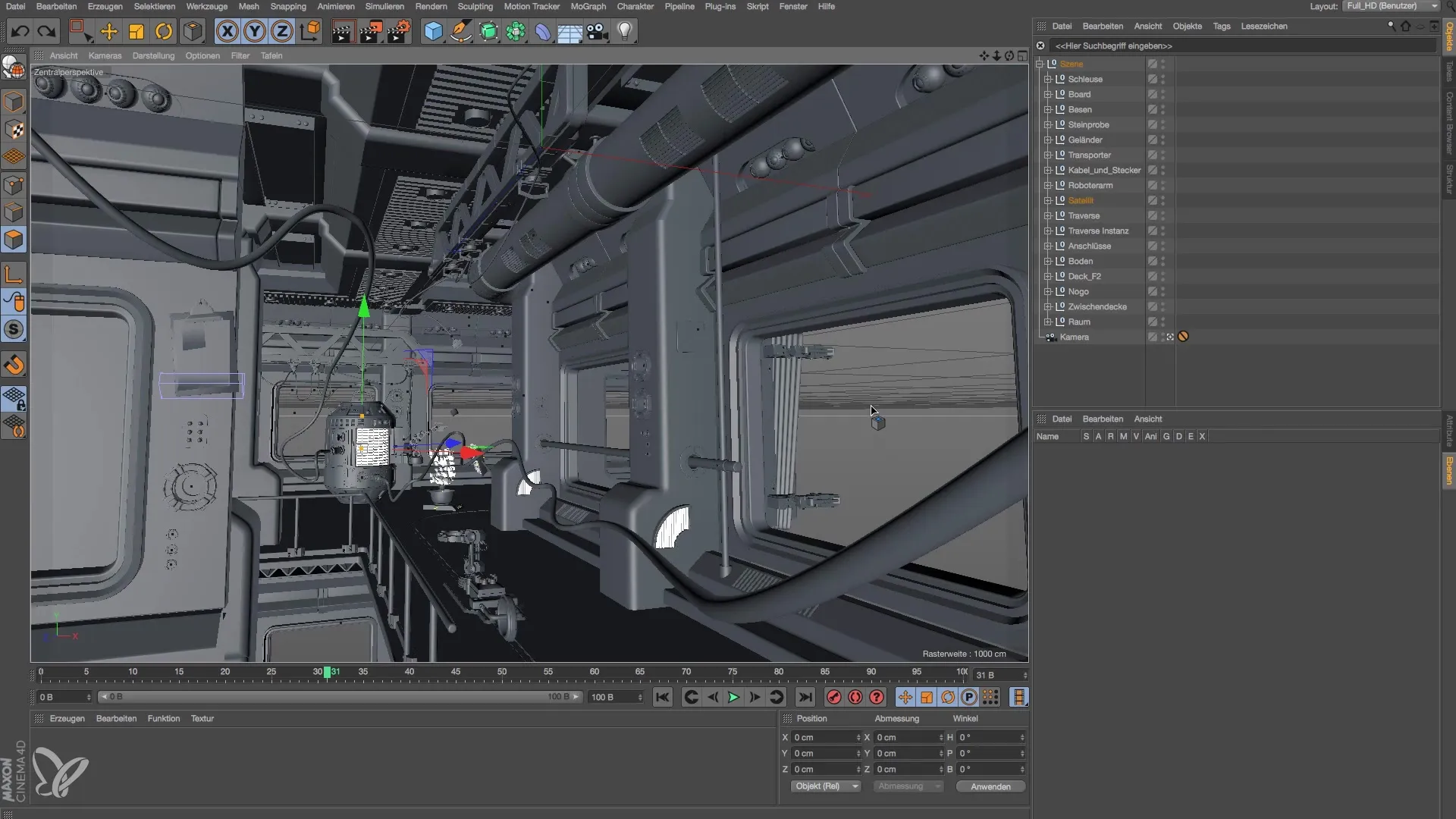
장면에 대략 540,000개의 폴리곤과 같은 객체가 있을 경우 성능 문제를 초래할 수 있습니다. 위성 등 특정 객체 작업 시 문제가 발생하지 않도록 레이어 관리자를 사용하는 것이 좋습니다.
해당 널 객체를 선택하고 작업할 특정 부분의 이름을 지정하는 것으로 시작합시다. 이 객체들을 별개의 단위로 고려하는 것이 중요하여 보다 쉽게 관리할 수 있습니다.

이제 레이어 관리자를 열고 클론 객체와 본체를 선택하여 새 레이어에 추가합니다. 세 개의 모든 객체에 대해 동일한 레이어를 선택하십시오.

레이어 관리자에서 여러 기능을 적용할 수 있는 기회를 갖게 됩니다. 유용한 기능 중 하나는 객체를 렌더링에서 제외하는 것입니다. 이렇게 하면 객체를 숨기면서 공간 배치 검토를 수행할 수 있습니다.

렌더링에서 제외하는 것 외에도 솔로 모드로 전환할 수 있습니다. 이 모드는 현재 작업 중인 기하학만 표시합니다. 나머지 장면 부분을 숨기면서 작업 과정을 상당히 가속화합니다.

이제 객체에 작업을 계속하여 원하는 만큼 완성하세요. 그런 다음 솔로 모드를 비활성화하여 장면의 모든 부분을 다시 표시할 수 있습니다. 이는 모델링 작업 중 집중력을 유지하고 방해 요소를 없애는 효과적인 방법입니다.

일부 객체는 MoGraph로 생성되었을 수 있습니다. MoGraph가 없다면 유사한 효과를 얻기 위해 단순한 복제 방법을 사용할 수 있습니다.

모든 변경사항을 적용한 후 카메라 뷰에서 프로젝트를 확인할 수 있습니다. 폴리곤이 많을 경우 뷰포트가 다시 흔들리는 것은 정상입니다. 그럼에도 불구하고 분명히 매력적인 모델링을 달성했을 것입니다.
요약 – Cinema 4D에서 우주 정거장 모델링 및 조명
이 가이드에서는 시네마 4D에서 레이어 관리자를 효과적으로 사용하는 방법을 배워서 모델링 및 장면 최적화를 개선할 수 있었습니다. 레이어를 올바르게 처리하면 성능을 높이고 창의적인 비전을 실현할 수 있습니다.
자주 묻는 질문
시네마 4D에서 레이어 관리자를 어떻게 사용할 수 있나요?레이어 관리자는 기하학적 객체를 효율적으로 관리하고 숨겨서 뷰포트 성능을 향상할 수 있게 해줍니다.
객체를 렌더링에서 제외할 수 있나요?네, 레이어 관리자에서 객체를 설정하여 렌더링에서 제외할 수 있으며, 장면에서 삭제하지 않고도 가능합니다.
솔로 모드로 전환하려면 어떻게 하나요?레이어 관리자에서 솔로 모드를 활성화하면 현재 선택한 기하학만 표시됩니다.
MoGraph가 없는 경우 어떻게 하나요?MoGraph가 없을 경우 유사한 결과를 얻기 위해 더 간단한 복제 방법을 사용할 수 있습니다.
장면에서 허용되는 폴리곤 수는 얼마인가요?폴리곤 수는 시스템에 따라 다릅니다. 일반적으로 많은 폴리곤이 성능 문제를 일으킬 수 있으므로 필요하지 않을 때 객체를 숨기는 것이 좋습니다.


